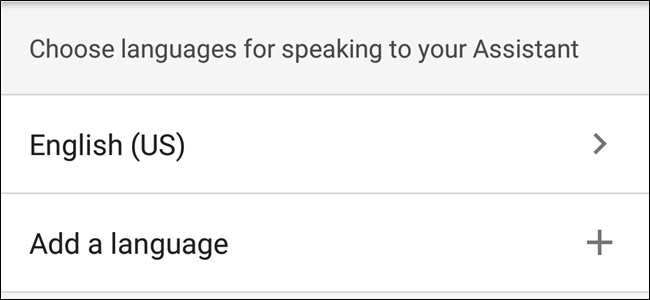Google Wi-Fiは他のメッシュWi-Fiシステムと似ていますが、1つの大きな機能がGoogle Wi-Fiをパックから分離しています:Google On.Here。
On.Hereの内容
簡単に言えば、On.Hereは、アプリを必要とせずに、またはアカウントにサインアップすることなく、スマートホームデバイスを制御するためにアクセスできるWebインターフェイスです。
Google Wi-Fiに接続している人ネットワーク(ゲストでも)は、選択したWebブラウザー(電話、タブレット、またはコンピューター)に「On.Here」と入力して、スマートホームデバイスを即座に制御できます。残念ながら、現時点ではPhilips Hueライトのみがサポートされており、機能は信じられないほどのものではありませんが、少なくとも家の中の他の人がライトを制御するための迅速かつ簡単な方法です。他のデバイスがGoogleによってまもなく追加されることを期待しています。
On.Hereのセットアップ方法
開始する前に、Google Wi-Fiネットワークに接続していること、およびPhilips Hue Bridgeがイーサネット経由でGoogle Wi-Fiユニットに接続していることを確認してください。
これを設定するには、実際にはGoogle Wi-Fiアプリ、ただしWebブラウザーから。そのため、選択したWebブラウザーを開き、On.Hereに進みます。そこに達すると、Philips Hue Bridgeをペアリングできる画面が表示されます。右下の「ペア」をタップします。

次に、指示に従って、フエ橋の上部にある大きな丸いボタンを押します。

しばらくして、最終的にHue BridgeがGoogle Wi-Fiネットワークと正常にペアリングされます。画面の右下隅にある「完了」を押します。

メインのOn.Here画面に移動し、Philips Hueのすべてのライトが一覧表示されます。

下にスクロールして、制御するライトをタップします。

新しい画面が表示され、中央の丸いボタンをタップしてライトをオンまたはオフにできます。外側のリングをタップ、ホールド、ドラッグして、ライトの明るさを調整することもできます。

残念ながら、別の部屋をセットアップするとPhilips Hueアプリ内では、Onには表示されません。ここでは、Hueライトは個別の電球としてのみ表示されますが、上部の[すべてのライト]をタップしてすべてのHueライトを一度に制御できます。
既に述べたように、機能満載ではありません現在、Philips Hueのみがサポートされています。願わくば、On.Hereは成長を続け、近い将来、より多くのスマートホームデバイスがサポートされます。